Jak wyłączyć niezgodę z otwarcia na uruchomieniu w systemie Windows 11/10
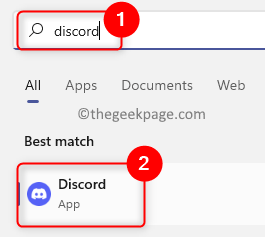
- 1040
- 188
- Juliusz Janicki
Obecnie wielu użytkowników zaczęło korzystać z aplikacji o nazwie Discord, która jest najczęściej używana do komunikacji za pośrednictwem połączeń głosowych, tekstowych lub wideo. Ale ostatnio wielu użytkowników zgłosiło, że aplikacja Discord zostanie uruchomiona automatycznie w systemie Windows System Startup. To sprawia, że ich frustrujące jest zamykanie go za każdym razem, ponieważ nie jest to potrzebne podczas startupu.
Istnieje ustawienie w aplikacji Discord, którą użytkownik musi zmienić, aby powstrzymać tę aplikację przed pojawieniem się w systemie Windows Startup. Jeśli szukasz również sposobów, w jaki tego uniknie, ten post poprowadzi Cię na 2 sposoby, w jaki sposób możesz wyłączyć Discord z otwarcia się w systemie Windows 11.
Jak wyłączyć niezgodę od otwarcia na uruchomieniu w ustawieniach niezgody
Jest to bezpośrednia metoda powstrzymania Discord przed otwarciem na uruchomieniu za pomocą ustawień aplikacji Discord. Zobaczmy, jak można to zrobić za pomocą poniższych kroków.
Krok 1: Po pierwsze, musisz otworzyć aplikację Discord w swoim systemie. Zrobić to, naciskać Okna Klucz na klawiaturze i wpisz niezgoda.
Krok 2: Następnie wybierz Niezgoda aplikacja z wyników wyszukiwania, klikając ją lub naciskając Wchodzić klucz bezpośrednio.
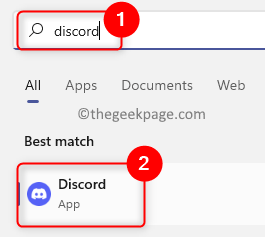
Krok 3: Po otwarciu okna aplikacji Discord kliknij Ikona ustawień użytkownika (w kształcie przekładni) który jest obecny po lewej dolnej stronie, jak pokazano na poniższym zrzucie ekranu.
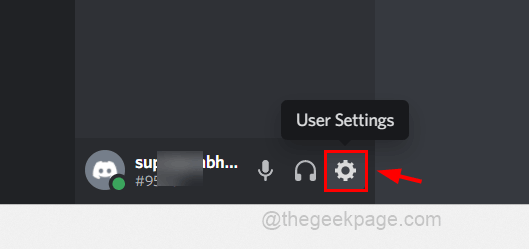
Krok 4: Przewiń w dół w lewo i zlokalizuj Ustawienia systemu Windows w ustawieniach aplikacji i kliknij na nią.
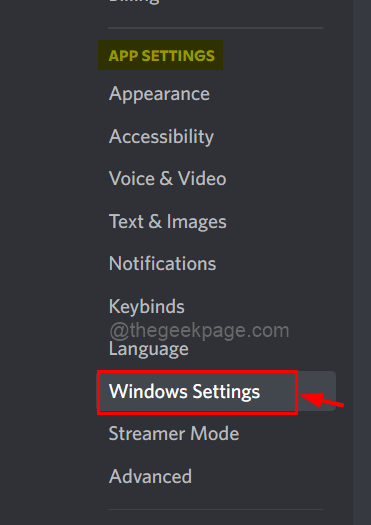
Krok 5: Po prawej stronie strony Ustawienia kliknij przycisk przełączania Otwarta niezgoda Opcja w zachowaniu uruchamiania systemu, aby wyłączyć go, jak pokazano na poniższym zrzucie ekranu.
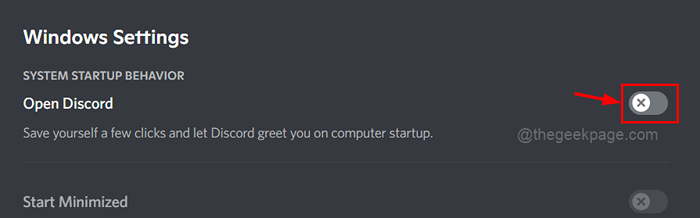
Krok 6: Po zakończeniu możesz kontynuować korzystanie z aplikacji lub zamknąć.
Następnym razem nie zawracasz sobie głowy aplikacją Discord w systemie Windows Startup.
Jeśli nadal możesz automatycznie oglądać aplikację Discord w uruchomieniu, postępuj zgodnie z inną metodą wyjaśnioną poniżej.
Jak wyłączyć Discord od otwarcia na uruchomieniu w Menedżerze zadań
Zwykle aplikacje uruchamiane na starcie Windows można również zarządzać za pomocą Menedżera zadań w systemie. Możesz je włączyć lub wyłączyć. Postępuj zgodnie z poniższymi krokami, jak to zrobić.
Krok 1: otwarty Menadżer zadań okno naciskając KLAWISZ KONTROLNY + ZMIANA + WYJŚCIE klucze jednocześnie na klawiaturze.
Krok 2: Następnie przejdź do Uruchomienie Zakładka na lewym panelu bocznym, jak pokazano na poniższym zrzucie ekranu.
Krok 3: Następnie musisz sprawdzić niezgoda aplikacja lub aktualizacja niezgoda z listy aplikacji uruchamiania po prawej stronie, jak pokazano poniżej.
Krok 4: Kliknij prawym przyciskiem myszy na Aktualizacja Lub Niezgoda aplikacja i wybierz Wyłączyć Opcja z listy menu kontekstowego, jak pokazano poniżej.
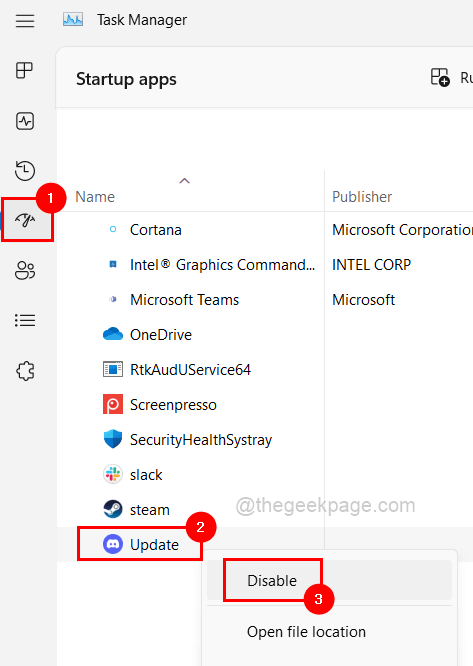
Krok 5: Po wybraniu opcji Wyłącz aplikację Discord zostanie wyłączona od uruchomienia w systemie Windows.
Krok 6: Teraz możesz zamknąć menedżera zadań.
Otóż to. W ten sposób możesz wyłączyć niezgodę z automatycznym uruchomieniem przy uruchomieniu za pomocą ustawień Menedżera zadań lub Discord.
- « Napraw okna nie można zainstalować w tym wydaniu dysku
- Jak łatwo przekonwertować PowerPoint na e-book PDF »

